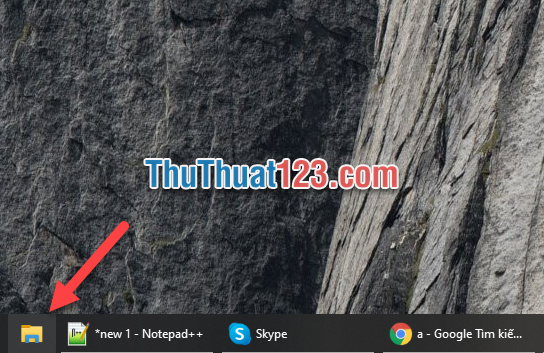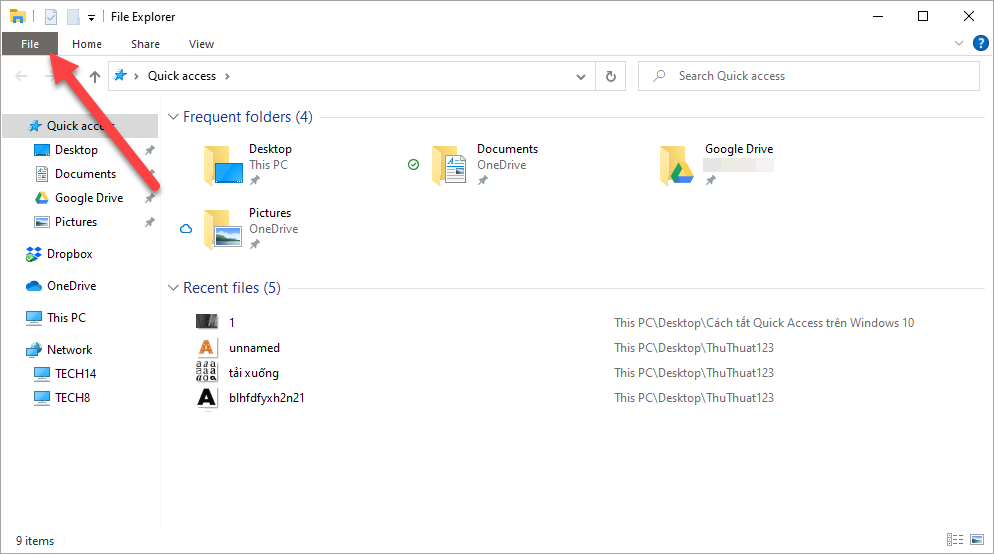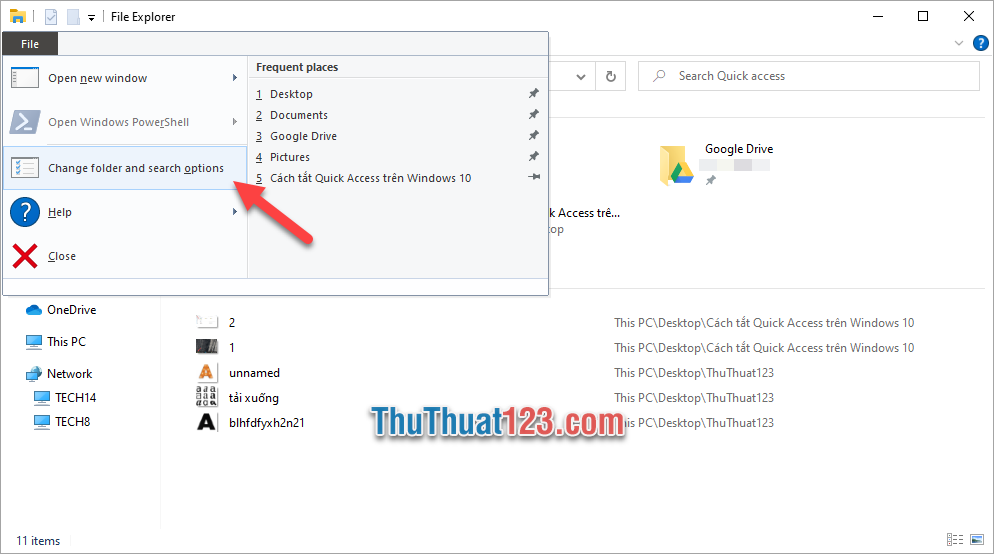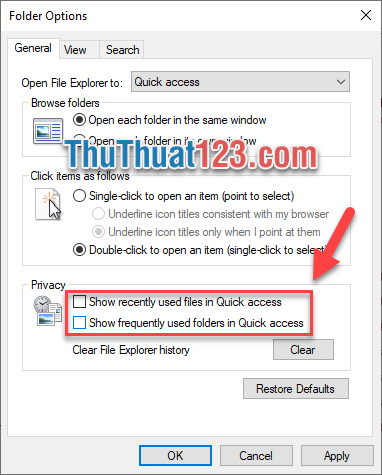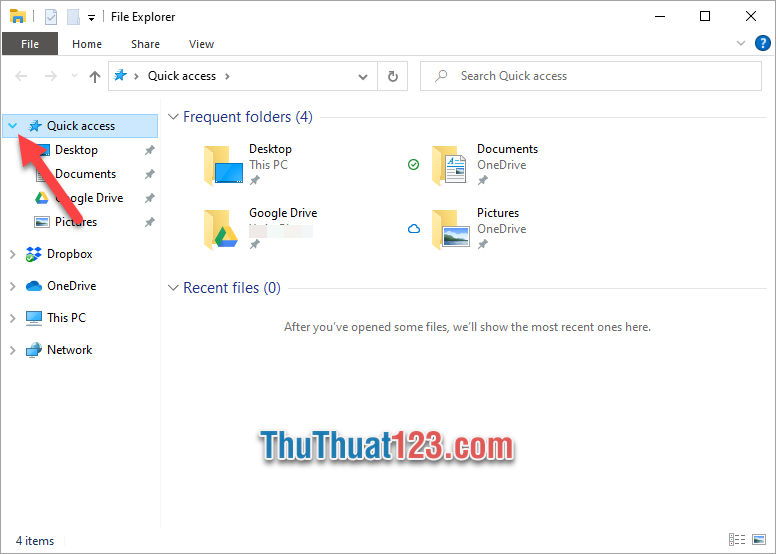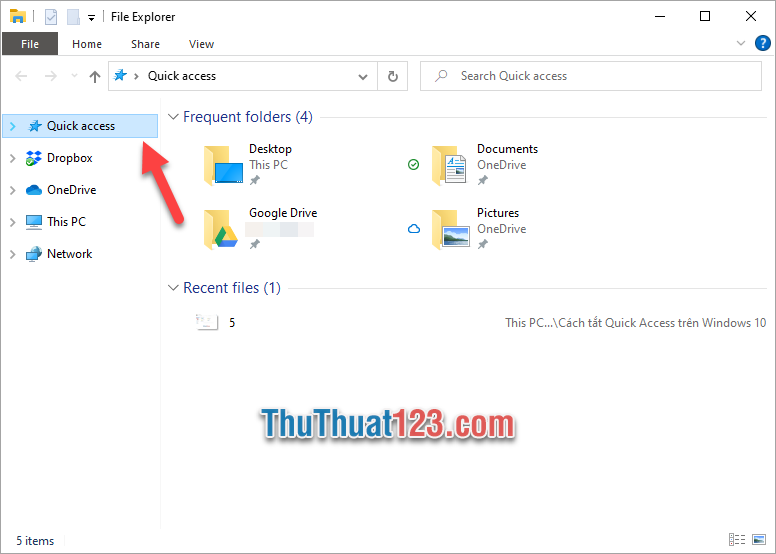Truy cập nhanh trong Windows 10 là một tính năng giúp bạn xem nhanh các tệp đã lưu và sửa đổi gần đây của mình. Nếu không muốn thấy tính năng này, bạn có thể tắt tính năng này bằng cách thay đổi cài đặt của mình. ThuThuat123.com sẽ mách bạn cách tắt truy cập nhanh trên Windows 10.
- Không phải điện thoại, chơi game bằng iPad mini mới là hay nhất vì 7 lý do này
- Hướng dẫn xây dựng giáo án điện tử bằng PowerPoint – Cẩm nang Dạy học
- 6 smartwatch tốt nhất mà người dùng nên mua ở thời điểm hiện tại
- Firewall và antivirus khác nhau như thế nào? Có cần trang bị cả hai không?
- Sự khác biệt giữa Cryptojacking và Ransomware – Hai kiểu tấn công mạng rất phổ biến và nguy hiểm hiện nay
Để có thể tắt truy cập nhanh trong Windows 10, bạn cần mở Nhạc trưởng đã ra ngoài. Biểu tượng này thường được tìm thấy trên thanh công cụ (đây là cài đặt mặc định), nhưng nếu không thấy biểu tượng này trên thanh công cụ, bạn có thể mở bất kỳ thư mục nào khác trên máy tính của mình.
Bạn Đang Xem: Cách tắt Quick Access trên Windows 10
Sau khi mở thư mục, bấm vào Tập tin trên thanh công cụ ngang.
Xem Thêm : Máy tính bảng nào phù hợp nhất với bạn?
Sau đó Tập tin hiển thị thanh tùy chọn, bạn bấm vào Thay đổi thư mục và tùy chọn tìm kiếm trong danh sách các tùy chọn.
Cửa sổ chức năng “Tùy chọn thư mục” hiện ra, bỏ chọn cả 2 hộp kiểm ở mục “Quyền riêng tư”, dòng Hiển thị các tệp được sử dụng gần đây trong Truy cập nhanh và Hiển thị các thư mục được sử dụng thường xuyên trong Quick Access.
Sau đó, bạn nhấn VÂNG là bạn có thể vô hiệu hóa và xóa tất cả các tệp gần đây trên truy cập nhanh.
Xem Thêm : Cách để tìm và xóa Hyperlink trong Excel nhanh chóng, đơn giản – Cẩm nang Dạy học
Như bạn có thể thấy ở trên truy cập nhanh Không có tệp nào được hiển thị gần đây và bên cạnh cột bên trái, chỉ có các thư mục chính như Máy tính để bàn, Tài liệu, Hình ảnh…
Có một cách khác dễ dàng hơn để ẩn tạm thời các thư mục trong truy cập nhanh đi. Đó là, nhấp vào biểu tượng mũi tên xuống bên cạnh truy cập nhanh.
Như vậy, toàn bộ thư mục trong truy cập nhanh sẽ bị ẩn khỏi màn hình.
Cảm ơn các bạn đã đọc bài viết “Hướng dẫn tắt truy cập nhanh trên Windows 10” của ThuThuat123.com. Bài viết về cách tắt truy cập nhanh trong Windows 10 này kết thúc. Chúc các bạn thực hiện thủ thuật này thành công, hẹn gặp lại các bạn trong các bài viết khác của trang.
(function(d, s, id) {
var js, fjs = d.getElementsByTagName(s)[0];
if (d.getElementById(id)) return;
js = d.createElement(s); js.id = id;
js.src = “//connect.facebook.net/vi_VN/sdk.js#xfbml=1&version=v2.10&appId=1915424585363705”;
fjs.parentNode.insertBefore(js, fjs);
}(document, ‘script’, ‘facebook-jssdk’));
Nguồn: https://kenh7.vn
Danh mục: Công nghệ